So verwenden Sie Discord Screen Share
Zwietracht / / September 17, 2020
Zuletzt aktualisiert am

Streaming auf Zwietracht ist extrem einfach, wenn Sie erst einmal verstanden haben, wie es funktioniert. Eine wichtige Funktion ist die Möglichkeit, Ihren Bildschirm freizugeben.
Ein großes Merkmal, das Zwietracht bietet, ist die Möglichkeit, Ihren Bildschirm freizugeben. Dies ermöglicht viele verschiedene Streaming-Optionen. Wenn Sie während eines Zwietrachtanrufs ein Video mit Ihren Freunden ansehen möchten, können Sie einfach einen bestimmten Bildschirm oder freigeben Browser, um live auf den Sprachkanal zu streamen und jedem im Sprachkanal zu ermöglichen, zu sehen, was Sie sind Aufpassen. Sie können auch Spiele, die Sie gerade spielen, direkt in Zwietracht streamen, sodass Ihre Freunde Ihnen beim Spielen zuschauen können.
Hier werde ich Sie durch die Verwendung dieser Streaming-Option und die verschiedenen Optionen führen, die Discord seinen Benutzern beim Streaming bietet.
So streamen Sie
Zunächst möchten Sie dem Sprachkanal beitreten, auf den Sie streamen möchten. Die Optionen für das Streaming unterscheiden sich geringfügig, wenn Sie Nitro haben, aber die allgemeine Idee ist immer noch dieselbe. Mit Nitro stehen Ihnen einige zusätzliche Optionen zur Verfügung.
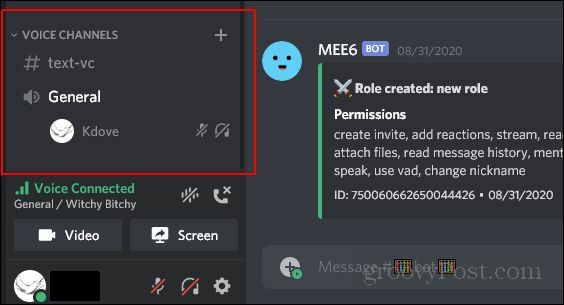
Sobald Sie dem Sprachkanal beigetreten sind, möchten Sie unten in den Optionen ganz links nachsehen, wo der Sprachkanal aufgeführt ist, dem Sie beigetreten sind. Ganz unten in diesem Bereich haben Sie die Möglichkeit, entweder Ihre Webcam einzuschalten oder Ihren Bildschirm freizugeben. Drücke den Bildschirm Option, um Ihren Bildschirm zu teilen
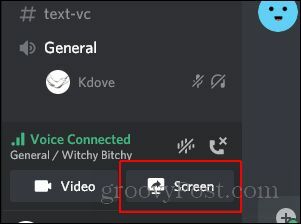
Als nächstes erscheint ein Bildschirm mit zwei Optionen. Sie können entweder einen gesamten Bildschirm oder nur eine bestimmte Anwendung freigeben, die gerade ausgeführt wird. Wir werden im nächsten Abschnitt näher auf diese Optionen eingehen. Wählen Sie zunächst einfach aus, welche Bildschirmfreigabe Sie möchten.
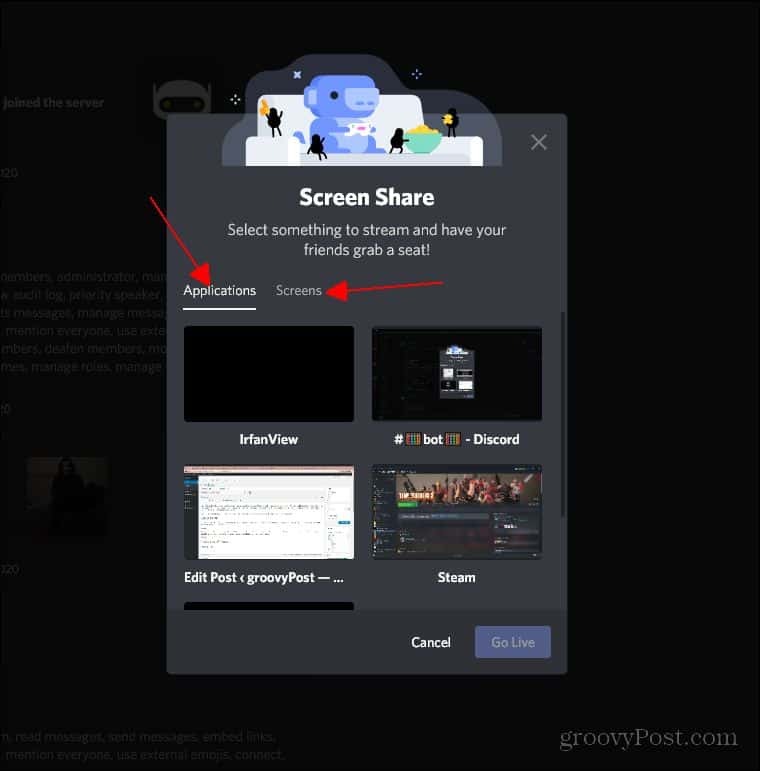
Sobald Sie auf die Anwendung oder den Bildschirm klicken, um sie freizugeben, können Sie die Auflösung und die Bildrate ändern. Hier unterscheiden sich normale Discord und Discord Nitro. Mit Nitro können Sie mit 60 fps von der Quelle streamen. Mit normaler Zwietracht kann die Qualität nicht so hoch eingestellt werden. Wählen Sie einfach die höchste Auflösung und Bildrate aus und klicken Sie dann auf Geh Leben.
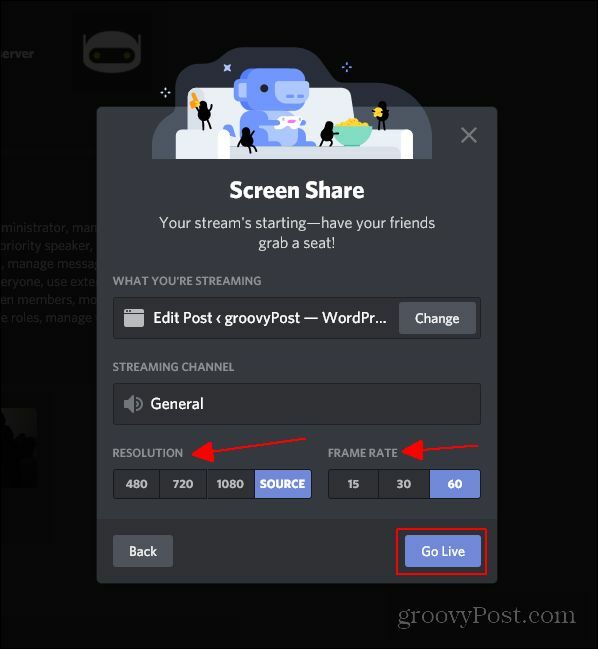
Verschiedene Möglichkeiten zum Streamen
Das Schöne an der Streaming-Option von Discord ist, dass Sie entweder eine bestimmte Anwendung oder einen gesamten Bildschirm streamen können. Was Sie tun möchten, hängt davon ab, was Sie streamen möchten. Die erste Möglichkeit besteht darin, eine bestimmte Anwendung zu streamen.
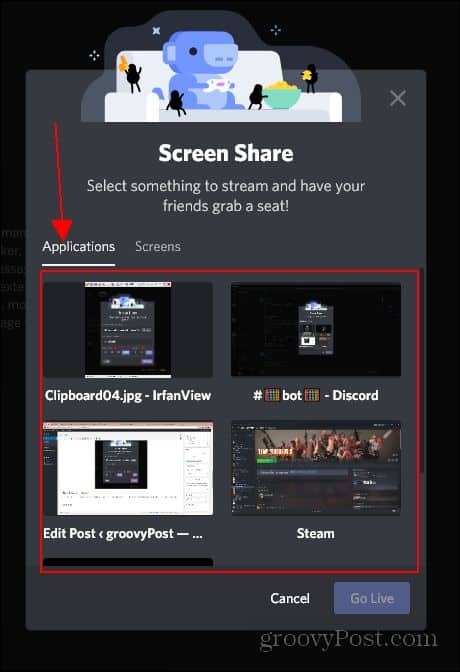
Mit dieser Option können Sie alle Anwendungen streamen, die derzeit ausgeführt werden, einschließlich Webbrowsern. Diese Option eignet sich zum Teilen von Videospielen oder zum Teilen eines bestimmten Videos, das Sie gerade ansehen, mit Freunden. Die nächste Option ist die Freigabe eines bestimmten Bildschirms.
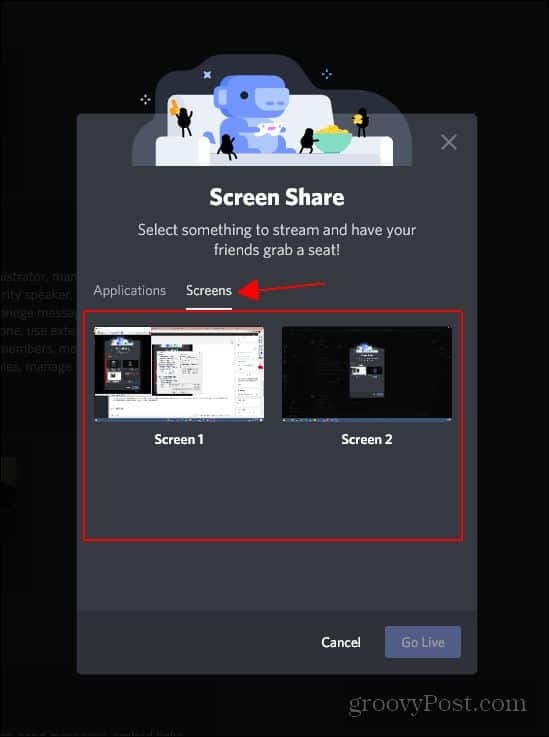
Mit dieser Option können Sie einen gesamten Bildschirm freigeben. Mit dieser Option wird alles, was Sie auf diesem bestimmten freigegebenen Bildschirm tun, allen angezeigt, die Ihren Stream anzeigen. Diese Option erleichtert das Anzeigen von Videos und das Teilen von Dingen im Allgemeinen etwas, da der Stream nicht angehalten wird, wenn Sie aus einer Anwendung heraus klicken. Bei der Anwendungs-Streaming-Option wird der Stream angehalten, wenn Sie aus der Anwendung heraus klicken, die Sie streamen.
Als Nächstes werden wir die verschiedenen Qualitätsoptionen behandeln, die Discord seinen Benutzern bietet. Die erste Option, die Sie bemerken werden, ist die Auflösungsoption.
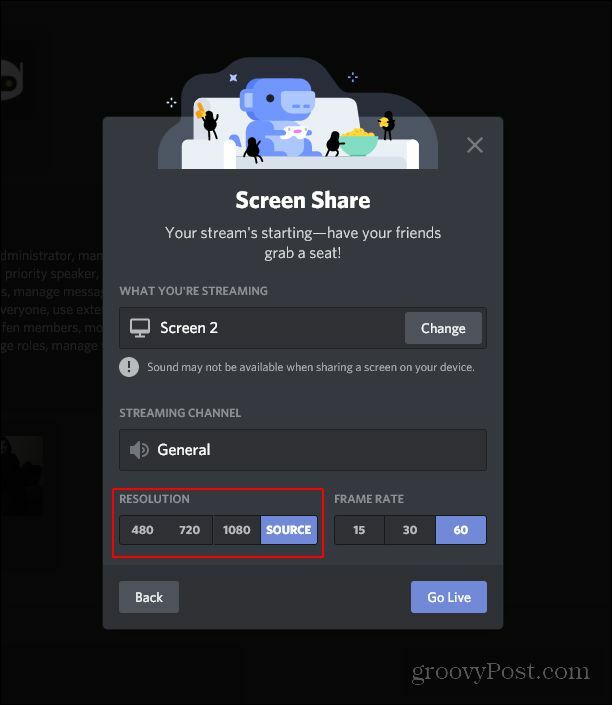
Hier haben Sie mit normaler Zwietracht eine maximale Auflösung, zu der Sie streamen können. Meins wird bis zur Quelle angezeigt, da die Benutzer mit Discord Nitro mit maximaler Auflösung und maximaler Bildrate streamen können. Die höheren Optionen werden für normale Discord-Benutzer ausgeblendet. Ich empfehle die maximale Auflösung, für die Sie die Option haben.
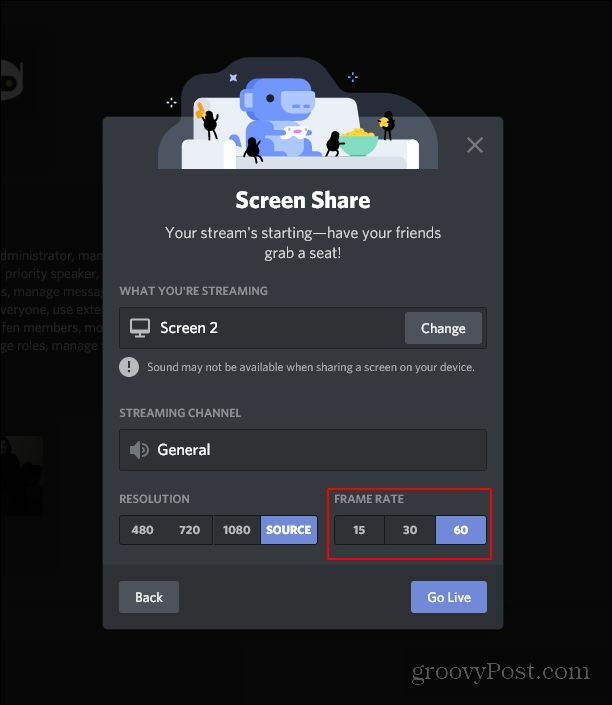
Die nächste Qualitäts-Streaming-Option, die Sie ändern können, ist die Bildrate. Dies ändert, wie reibungslos das gestreamte Video für diejenigen ist, die den Stream ansehen. Der maximale Discord-Stream beträgt 60 fps. Mit Discord Nitro können Sie mit 60 fps von der Quelle streamen. Ich würde empfehlen, die maximale Auflösung und Bildrate auszuwählen, die Ihre Zwietracht für das beste Streaming-Erlebnis ermöglicht. Sobald Sie alles so eingestellt haben, wie Sie möchten, müssen Sie nur noch klicken Geh Leben und jeder im Sprachkanal kann sehen, was Sie streamen.
Fazit
Streaming auf Zwietracht ist extrem einfach, wenn Sie erst einmal verstanden haben, wie es funktioniert. Es ist etwas verwirrend, wenn Sie die Funktion noch nie zuvor verwendet haben. Ich hoffe, dass diese exemplarische Vorgehensweise zur Verwendung der Funktion zumindest hilfreich war, um Ihnen eine Vorstellung davon zu geben, wie die Discord-Streaming-Option funktioniert. Die grundlegenden Discord-Optionen ohne Nitro funktionieren für sich genommen recht gut. Nitro ermöglicht jedoch eine höhere Qualität bei vielen Streaming-Optionen. Unabhängig davon, ob Sie Discord Nitro haben oder nicht, ich hoffe, dies gibt Ihnen ein allgemeines Gefühl für das Streaming mit Discord.
Was ist persönliches Kapital? Rückblick 2019, einschließlich der Art und Weise, wie wir damit Geld verwalten
Egal, ob Sie zuerst mit dem Investieren beginnen oder ein erfahrener Trader sind, Personal Capital hat für jeden etwas zu bieten. Hier ist ein Blick auf die ...



